Steam 丰富多样的游戏库吸引了来自世界各地的游戏玩家。但是,您可能正处于玩完游戏并想停止并永久搬出的阶段,或者您可能不遵守公司的隐私政策。无论出于何种原因,我们都在这里指导您如何快速有效地删除 Steam 帐户。

删除 Steam 帐户会从 Steam 服务器清除所有关联数据。但在您处理之前,了解删除帐户的影响是公平的。那么,让我们从那里开始吧。
当您删除您的 STEAM 帐户时会发生什么
当您删除您的Steam 帐户时,您通过您的帐户购买或兑换的所有游戏都将永远消失。因此,如果您打算创建一个新帐户,则需要重新购买它们。

此外,您所有的保存、进度、个人信息、论坛帖子、Steam 活动以及您通过 CD 密钥声明的游戏都将永远丢失。此外,与您的 Steam 帐户关联的唯一用户名将永远丢失。即使您创建了一个新帐户,您也无法申请该用户名,即使它未被使用。
尽管如此,如果您仍想继续删除您的 Steam 帐户,请转到下一部分。
如何删除您的 STEAM 帐户
永久删除您的 Steam 帐户的步骤在 Windows 和 Mac 上是相同的。因此,无论您使用何种设备,请继续操作。
第 1 步:按键盘上的 Windows 键,键入Steam,然后单击以管理员身份运行以打开 Steam 应用程序。
注意:您可以在任何网络浏览器上打开 Steam 的网站,如果您尚未安装该应用程序,请按照步骤操作。

第 2 步:单击右上角的用户名,然后从下拉菜单中选择帐户详细信息。
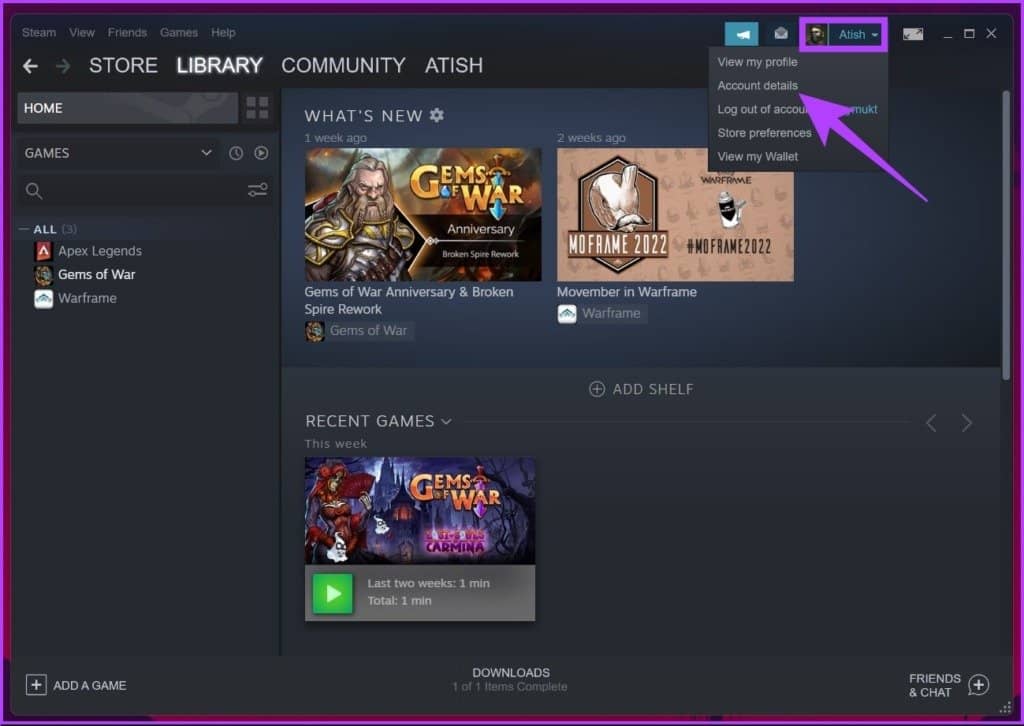
第 3 步:向下滚动并单击“家庭设置”下的“删除我的 Steam 帐户”链接。
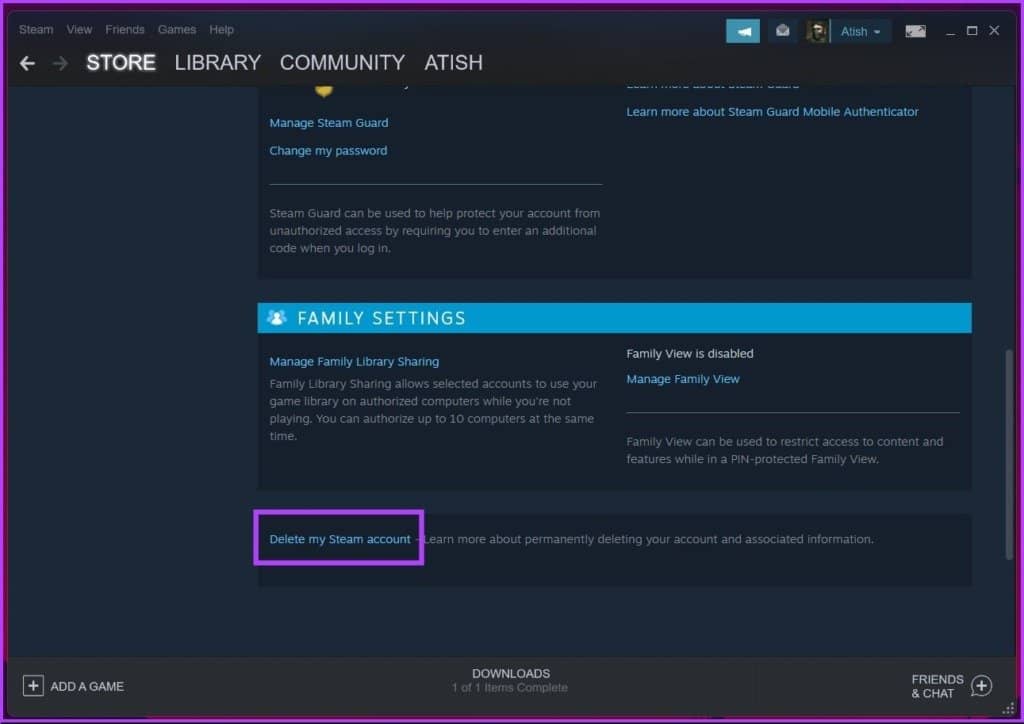
Steam 帐户链接会将您带到帐户删除过程。仔细阅读显示的信息。
第 4 步:单击“继续删除帐户”按钮。
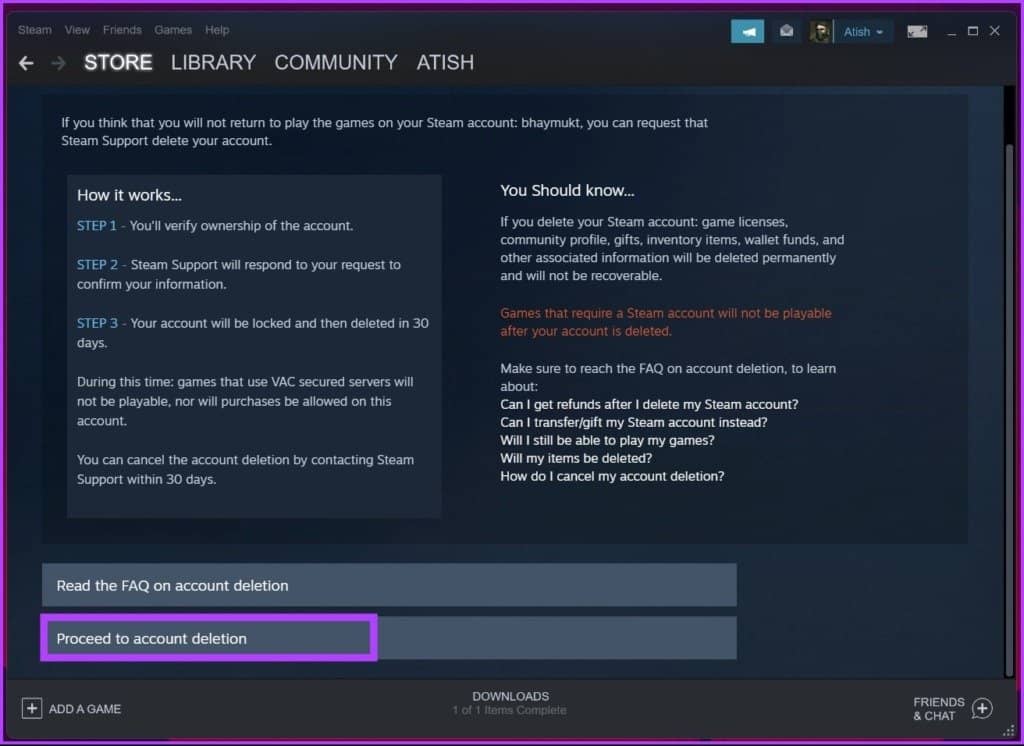
第 5 步:在“提交帐户删除请求”表格中,输入您的帐户详细信息以证明您的帐户所有权。现在,单击发送。
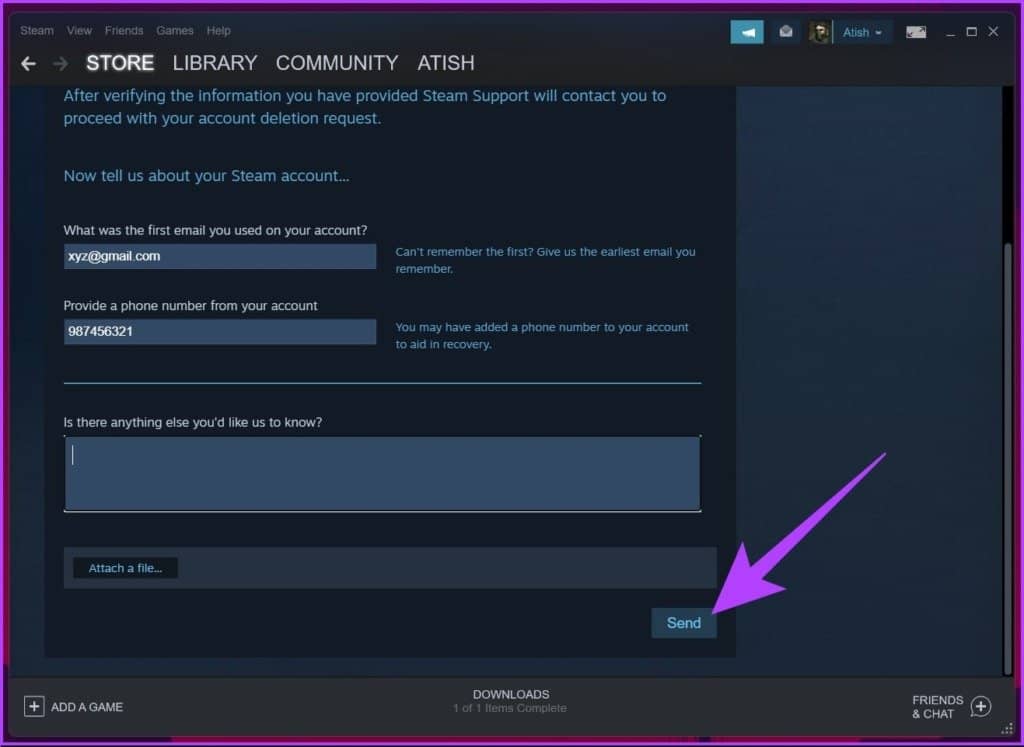
此提交会锁定您的帐户。它还会创建一个支持票并将您带到一个新屏幕,您可以在其中看到来自 Steam 支持团队的任何回复。您还可以通过单击屏幕底部的“更新我的帮助请求”按钮来发送消息。
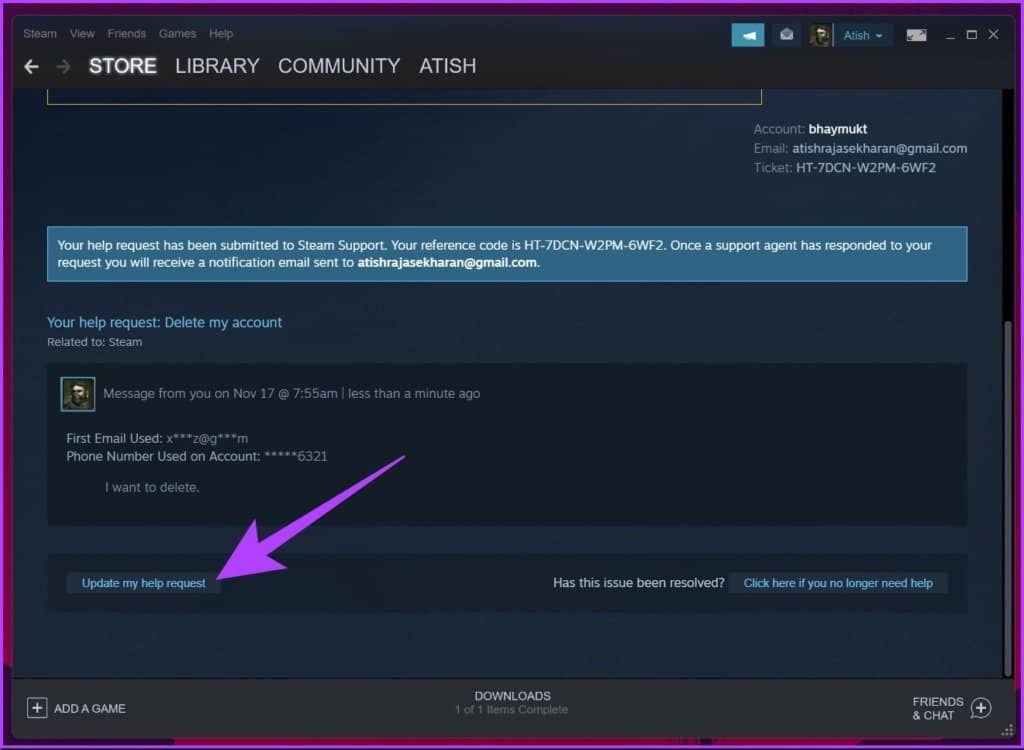
但是,如果您在生成帐户删除请求后改变了主意怎么办?
您可以恢复已删除的 STEAM 帐户吗
是和不是。当您提交声明所有权的表格以删除 Steam 帐户时,您将获得 30 天的宽限期来重新考虑该决定。 如果您想返回,您必须登录您的 Steam 帐户,点击红色通知,然后按“不,我改变主意或想申请退款”按钮。

但是,如果您已经过了 30 天的宽限期,很遗憾,答案是否定的。您无法恢复已删除的 Steam 帐户。因此,我们建议您从设备上卸载 Steam 或从 Steam 帐户中删除游戏,而不是删除 Steam 帐户。这可以保护您的帐户和其他详细信息。想知道怎么做吗?继续阅读。
删除 STEAM 帐户的 2 种替代方法
如果您只想暂时停用您的 Steam 帐户并在以后访问它,这里有一些删除您的 Steam 帐户的替代方法。
1. 在 Windows 和 Mac 上卸载 Steam
如果您不想使用 Steam,您可以从您的设备上卸载 Steam 应用,而不是删除包含您的个人资料、互动和游戏详情的帐户。
如何在 Windows 上卸载 Steam 应用程序
步骤 1:按键盘上的 Windows 键,键入控制面板,然后单击 Enter。
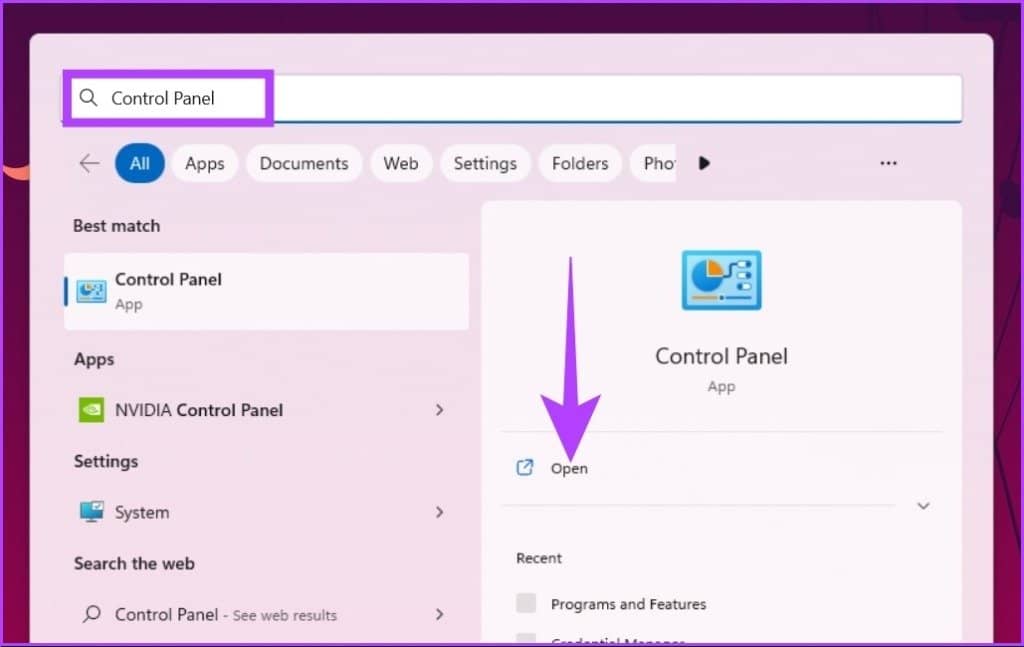
第 2 步:转到“程序和功能”。
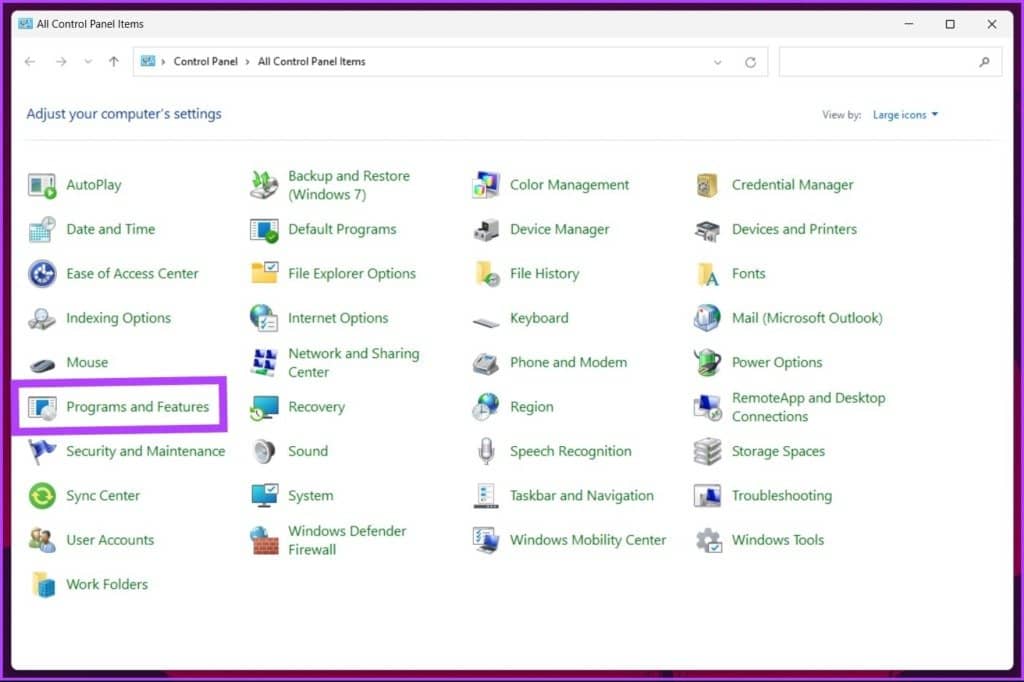
第 3 步:导航到 Steam 应用,右键单击它,然后单击“卸载”。
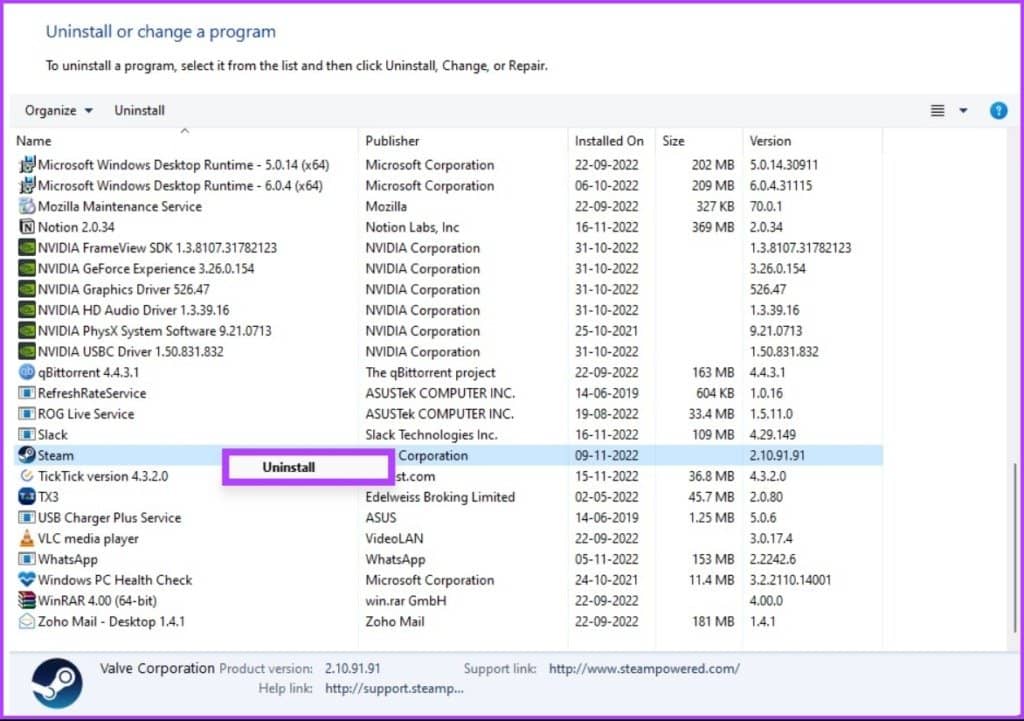
就是这样。比删除帐户好得多,对吧?如果您是 Mac 用户,请跳至下一个方法。
如何删除 Mac 上的 Steam 应用程序
第 1 步:转到 Finder 并选择“应用程序”文件夹。
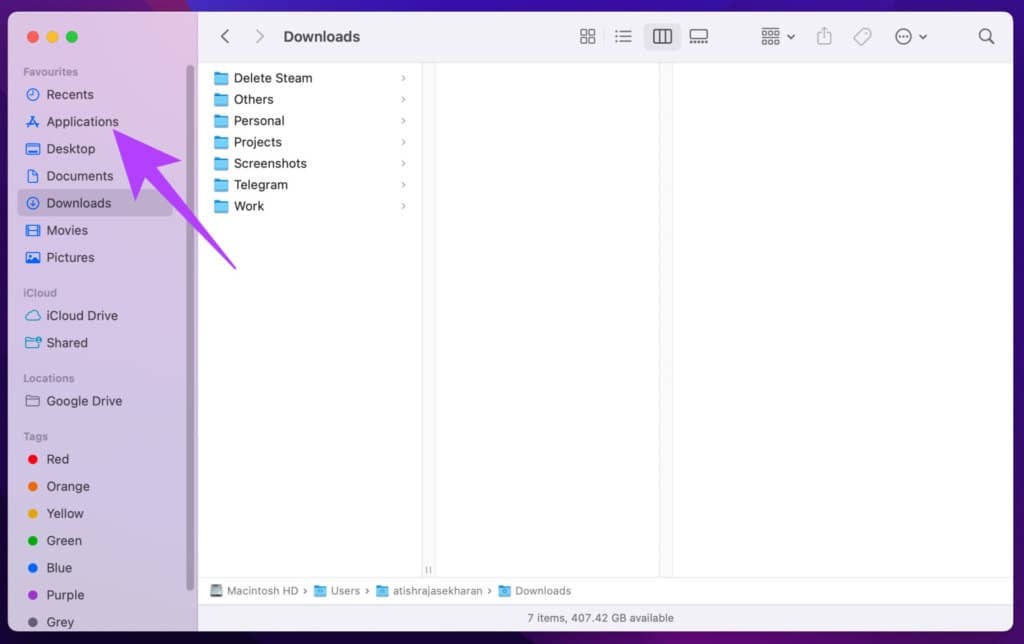
第 2 步:找到 Steam.app 并右键单击它。从下拉菜单中选择“移至垃圾箱”。
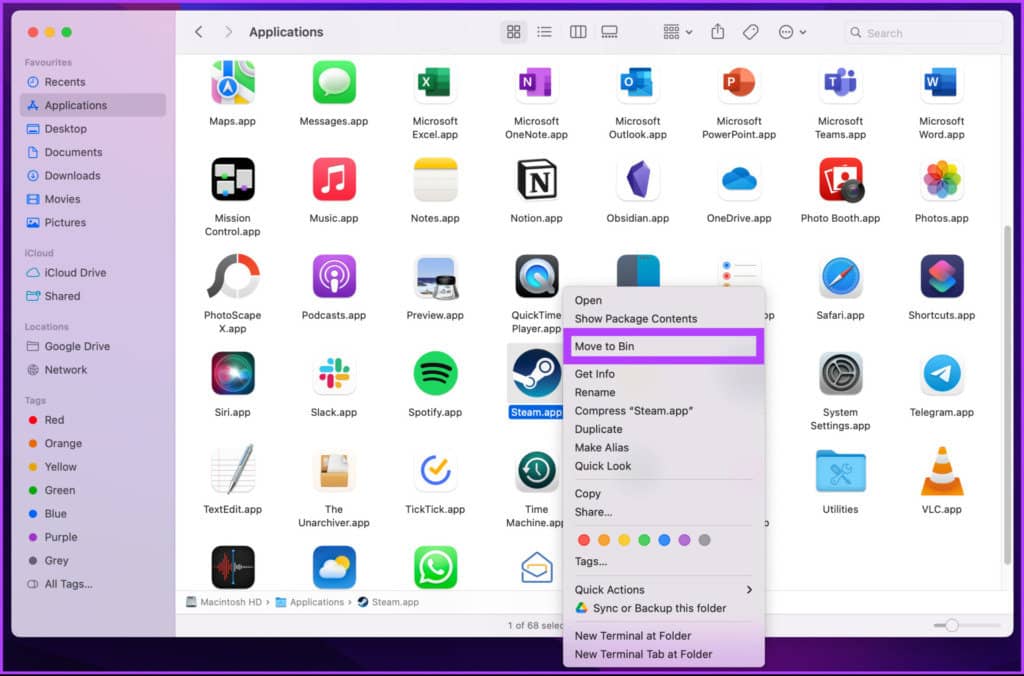
第 3 步:现在,通过单击右上角的放大镜图标搜索库。
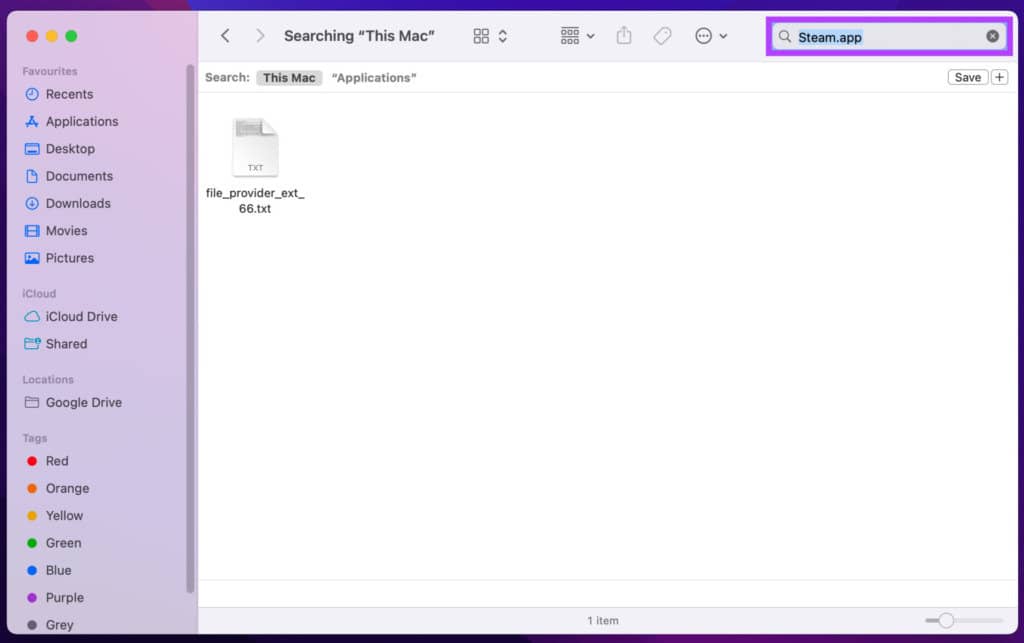
第 4 步:现在,同时按 command + 空格键打开 Spotlight 搜索,键入Application Support,然后打开相应的文件夹。
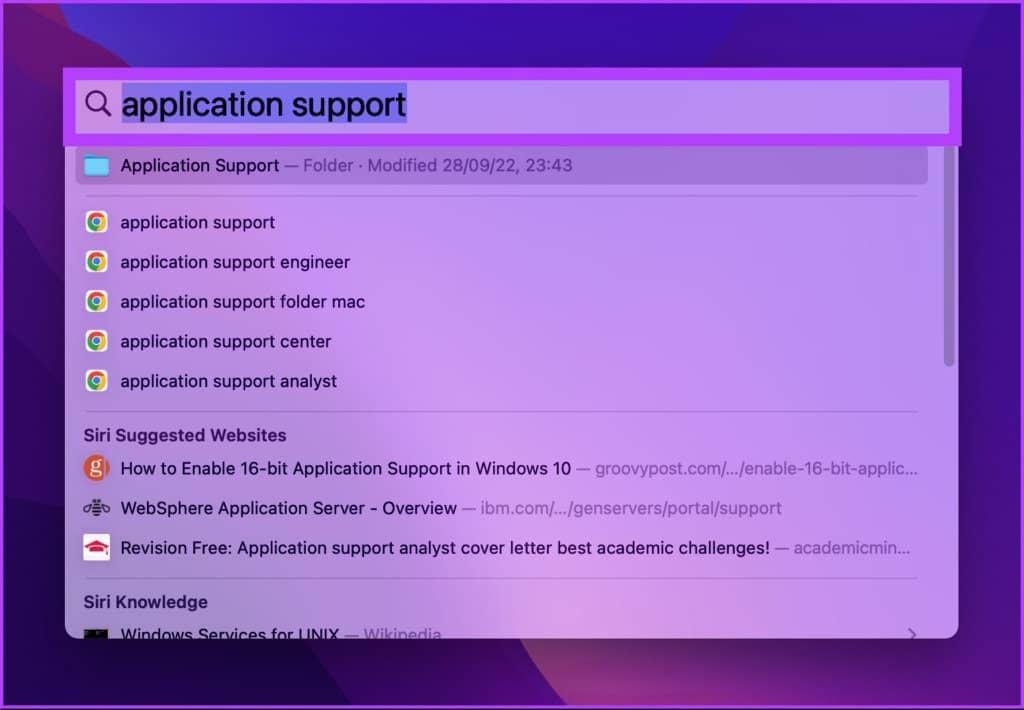
寻找 Steam 文件夹。如果找到它,请右键单击它并单击“移至垃圾箱”。
你去吧。您已成功从 Mac 上卸载Steam 应用程序。如果您不想卸载 Steam 应用程序而是想从 Steam 中删除游戏怎么办?这也是可能的。
2. 如何从 Steam 帐户中删除游戏
注意:Windows 和 Mac 上的步骤几乎相同。
第 1 步:打开 Steam 应用程序。
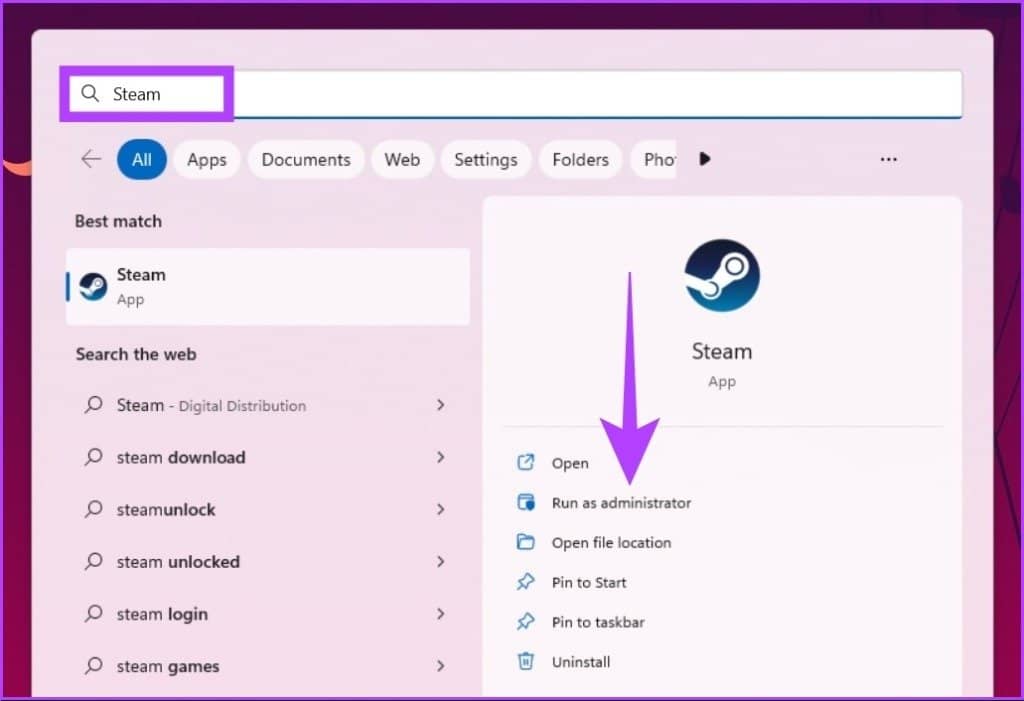
第 2 步:转到库并右键单击要删除的游戏。单击管理 > 卸载。
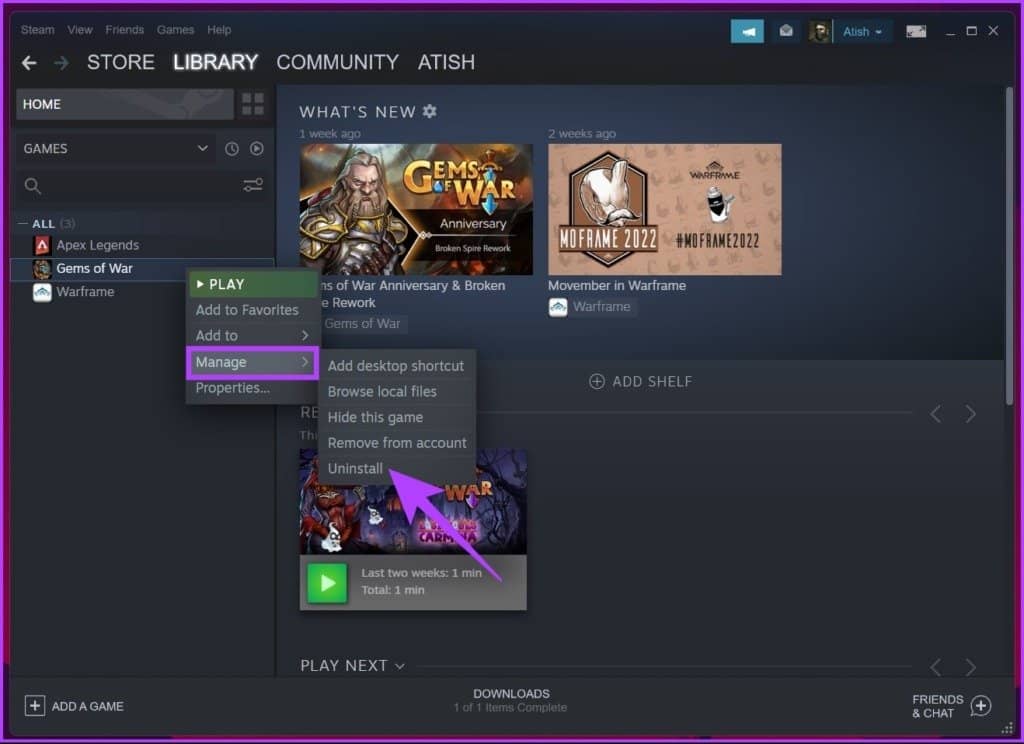
在提示中,单击“确定”进行确认。
如果您有多个游戏要删除并释放硬盘,请重复这些步骤。
关于删除 STEAM 帐户的常见问题解答
1. 我可以删除我的旧帐户并使用相同的电子邮件创建新的 Steam 帐户吗?
你不能。Steam 不允许您使用相同的电子邮件 ID 创建新帐户。当您尝试登录时,它会显示“使用这些凭据已存在一个 Steam 帐户。”
2. 如果我有两个 Steam 帐户会怎样?
嗯,真的没什么。您可以同时使用这两个帐户,但不能同时使用。这两个帐户都将有自己的自定义文件来保存他们的自定义内容和配置文件。
3. 1个steam账号可以玩2个游戏吗?
不,它不能。一个 Steam 帐户不能同时支持多个玩家。您在 Steam 上购买和玩的游戏拥有仅供帐户所有者使用的许可。
4. 我的 Steam 钱包余额会怎样?
当您删除您的 Steam 帐户时,您将丢失所有游戏数据,您的 Steam 钱包也将被删除。没有办法恢复它。
5. 闲置的 Steam 帐户会被删除吗?
Steam 不会删除不活跃的帐户。帐户的删除仅在帐户持有人的要求下进行。
6. 我会得到任何退款吗?
如果您在注销账号后的两周内购买了任何游戏,或者游戏玩了不到两个小时,您可以申请退款。您可以联系Steam 帮助并要求退款。
结束游戏
如果您是一名游戏玩家,Steam 会给您足够的理由坚持下去。但如果您受够了,您可以轻松删除您的 Steam 帐户。但是,我们不推荐它。相反,您可以在所有设备上卸载 Steam 并让帐户保持活动状态。也就是说,如果您已经删除了 Steam,这里有5 种选择可以继续使用.







